Photoshop is overbekillig Bewerk uw afbeeldingen met deze gratis Chrome-apps en -extensies
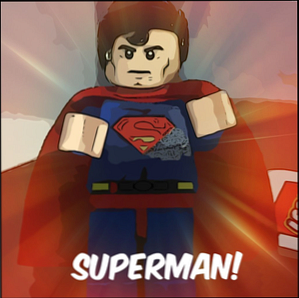
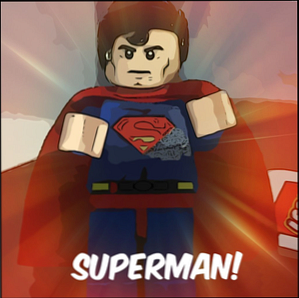 Heb je ooit een foto gezien die is bijgewerkt en je afgevraagd welke effecten die persoon gebruikte om die foto er zo goed uit te laten zien? Waarschijnlijk de eerste die in je opkomt is Photoshop - dat is wat iedereen gebruikt om geweldige effecten goed te krijgen?
Heb je ooit een foto gezien die is bijgewerkt en je afgevraagd welke effecten die persoon gebruikte om die foto er zo goed uit te laten zien? Waarschijnlijk de eerste die in je opkomt is Photoshop - dat is wat iedereen gebruikt om geweldige effecten goed te krijgen?
Hoewel Photoshop een geweldig programma is, heeft het zijn nadelen. Photoshop is niet alleen heel duur, het heeft ook teveel besturingselementen voor wat je waarschijnlijk nodig hebt. Er zijn veel editors die u zou kunnen gebruiken - sommige op de desktop en andere op het web. Vandaag gaan we kijken naar enkele van de beste en gratis online editors die ook Chrome-apps en -extensies zijn. Merk op dat hoewel sommige Chrome-afbeeldingseditor zijn “apps”, ze hebben ook een specifieke URL die je vanuit elke browser kunt bezoeken.
Eerder schreef Yaara over vijf andere webgebaseerde foto-editors Do not Install An Image Editor: Probeer deze op de cloud gebaseerde foto-editors in plaats daarvan Installeer geen beeldeditor: probeer deze in de cloud gebaseerde foto-editors in plaats daarvan als je echt wilt worden goede resultaten, je moet een soort van grafische software of een andere bewerkings-app downloaden en het tempo ervan testen. Maar nu kunt u het grootste deel van uw ... Lees meer, zoals PicMonkey en Pixlr Editor, onder anderen. Nancy schreef ook een artikel dat zich richt op online foto-editors Bijsnijden, retoucheren, vullen en nieuwe afbeeldingen maken met deze 4 online foto-editors Bijsnijden, retoucheren, vullen en nieuwe foto's maken met deze 4 online foto-editors Hoewel er simpelweg geen robuuste foto te vergelijken is editors zoals Photoshop of Gimp naar online alternatieven, soms is een eenvoudige online tool alles wat je nodig hebt om de klus te klaren. We hebben een lijst samengesteld ... Lees meer met twee hulpprogramma's die verschillen van die van Yaara: Croppola en WebInPaint.
In dit artikel demonstreer ik de functies met een enkele afbeelding - het origineel is hieronder.

BeFunky Photo Editor [App]
Het is moeilijk om een foto-editor te vinden die zowel geweldige effecten heeft als alle praktische hulpmiddelen die nodig zijn voor fotobewerking. BeFunky is die foto-editor en is waarschijnlijk mijn favoriete webbewerkingsapp voor het bewerken van foto's. De interface is schoon en gemakkelijk te gebruiken en zit boordevol functies. In 2007 was het gewoon een web-app voor het maken van cartoonfoto's. BeFunky: Cartooniseer je foto's en video's beFunky: Cartooniseer je foto's en video's Lees Meer (ik wist ironisch genoeg niet dat voordat je die functie gebruikte om het voor dit artikel te demonstreren), maar nu doet het zoveel meer.

Als u naar de afbeelding hierboven kijkt, kunt u zien hoe georganiseerd alle gereedschappen zijn. Er is geen balk verspreid over de bovenkant met verschillende, moeilijk herkenbare pictogrammen. In plaats daarvan zit het allemaal op één plek. BeFunky bevat alle basisbenodigdheden van bijsnijden, formaat wijzigen om te draaien en vele anderen. Als je terugkijkt naar de originele afbeelding, zul je merken dat het een beetje krom is, wat ik met de Straightener in BeFunky kon repareren.

BeFunky bevat praktisch elk effect en frame dat u zou kunnen bedenken, evenals vele tekstlettertypen, texturen en andere “goodies” u kunt toevoegen aan uw foto. Je kunt het effect Cartoonize in de bovenstaande foto zien, maar als je naar de featureafbeelding van dit artikel kijkt, zie je nog een ander effect op de foto dat ook met BeFunky is gedaan.
Natuurlijk kunt u een foto vanaf uw computer uploaden, maar u kunt deze ook ophalen van uw webcam, Facebook, Flickr, Photobuck en Picasa. BeFunky kan uw uploads opslaan zodat u ze later weer kunt gebruiken.

Naast het downloaden van je nieuw bewerkte foto, kun je hem delen met Facebook, Tumblr, Twitter, Flickr en BeFunky's eigen fotogalerij als je dat wilt.

iPiccy Photo Editor [App]
Als BeFunky om wat voor reden dan ook niet mijn eerste keuze zou zijn geweest, zou ik voor iPiccy kiezen. Hoewel de interface niet zo clean of modern is als die van BeFunky, is deze nog steeds gebruiksvriendelijk en biedt deze een groot aantal functies. Bovenaan staan zeven tabbladen met elk verschillende bewerkingsopties.

Ten eerste is er de basiseditor met hulpmiddelen als automatisch herstellen, vergroten of verkleinen, bijsnijden, draaien en omdraaien, evenals enkele meer geavanceerde functies zoals de Clone Tool - die erg indrukwekkend was. Je kunt het zien in de afbeelding hieronder.

Hint: Kijk voor de Superman “S” in de rechterbovenhoek - ik heb het daar gekopieerd met deze tool.
Er zijn veel meer tools, zelfs in de Basic-editor. Gebruik gewoon de schuifbalk aan de zijkant van het linkerpaneel om ze allemaal te zien. Doorgaan naar de andere tabbladen, vervolgens hebben we het tabblad Foto-effecten, waar u alle filters kunt vinden. Na het tabblad Foto-effecten hebben we het tabblad Retoucheren, met hulpmiddelen zoals rode-ogencorrectie, rimpelverwijderaar, vlekoplosser enzovoort. Dit tabblad bevat ook de Clone Tool.
Wil je meer geavanceerde bewerkingen doen, zoals het toevoegen van extra lagen? U kunt met het volgende tabblad Blender, waarmee u ook tekst en stickers kunt toevoegen. Het volgende tabblad, Painter, zal bekend voorkomen, omdat het erg lijkt op dat van het traditionele Paint-programma in Windows.
Vervolgens hebben we nog twee tabbladen die waarschijnlijk erg handig zijn: frames en texturen. Hier kunt u randen en eventuele aanvullende wijzigingen aan de foto's toevoegen, zoals krassen, gekreukt papier, enz. En tot slot is er het tabblad om uw foto op te slaan op uw computer. Vanaf deze pagina kun je het ook uploaden naar Facebook en Flickr, en de beeldkoppeling krijgen om deze ergens anders te delen.
Pix: Pixel Mixer [niet meer beschikbaar]
Als je op zoek bent naar een eenvoudige app voor het bewerken van foto's - zonder veel functies, maar slechts een voor fancy effecten, is Pixel Mixer zeker een die je zou moeten proberen. Bij het openen van de app kun je een afbeelding uploaden vanaf je computer of camera.

Nadat je je afbeelding hebt geüpload, kun je beginnen met het bewerken door te kiezen uit de 31 filters, 24 filmlagen en 16 beschikbare frames. Bovendien kunt u meerdere filters aan een afbeelding toevoegen.

Hieronder staan afbeeldingen die de verschillende filmlagen (bovenste afbeelding) en frames (onderste afbeelding) weergeven


Er is ook een knop Willekeurig, die een willekeurige combinatie kiest. Ik vind deze functie erg leuk omdat het een geweldige manier is om snel te experimenteren met hoe verschillende filters en filmlagen er samen uitzien.

U kunt eenvoudig iets toevoegen en verwijderen door op het effectlabel aan de linkerkant van de afbeelding te klikken, ongeacht welk scherm u gebruikt. Als je van een bepaalde combinatie van effecten houdt, kun je ze in je favorieten opslaan door op de ster te klikken. En als laatste heb je de mogelijkheid om te delen op Facebook of de afbeelding naar je computer te downloaden met de ronde knoppen in de rechterbovenhoek.

TIP: Zorg ervoor dat u bijsnijden, roteren, rechttrekken of gelijkaardige wijzigingen aanbrengen voordat u de foto in Pixel Mixer uploadt en bewerkt, omdat deze geen van deze fotobewerkingshulpmiddelen bevat. Zoals je op de bovenstaande demo-foto kunt zien, is deze nog steeds enigszins krom en helemaal niet bijgesneden, in vergelijking met de foto's gemaakt in iPiccy en BeFunky.
Psykopaint [App]
Psykopaint heeft de toepasselijke naam, omdat het een ander soort foto-editor is. Als je op zoek bent naar een editor met basis bewerkingsfuncties en een heleboel filters om uit te kiezen, is dit niet wat je wilt. Als je echter abstracte schilderijen op je computer wilt maken, met de hulp van een webapp en nieuwsgierig bent naar wat al Psykopaint te bieden heeft, moet je er zeker naar kijken. Ik zal eerlijk zijn, Psykopaint intrigeert me niet echt, maar het is heel uniek en ik vind dat het het verdient om op de lijst te staan.

Nadat u een afbeelding hebt geüpload, wordt u gevraagd om de gewenste grootte te kiezen. Dit is best aardig omdat je de afbeelding veel groter (of kleiner) kunt maken zonder vervorming - ideaal voor het afdrukken van je kunst.

Er zijn enkele goede functies: penselen, kleuren, lagen en FX (effecten). De primaire focus van Psykopaint is schilderen met de borstels.

Ik ben duidelijk niet erg goed en ze geven zelfs toe dat het in het begin niet gemakkelijk is, maar met een beetje oefenen word je beter.

Het unieke houdt echter niet op, Psykopaint heeft ook een aantal vrij geweldige opties zoals snelkoppelingen en de mogelijkheid om je schilderij op te nemen en af te spelen.

Fly Photo Editor voor Facebook [extensie]
Facebook is een van de meest populaire plaatsen geworden om foto's te plaatsen. Dus, wat als u een reeds geposte foto zou kunnen bewerken en deze vervolgens als een nieuwe zou kunnen posten zonder deze te hoeven downloaden of in een andere foto-editor te moeten importeren? Met Fly Photo Editor kun je dat doen. Klik gewoon op de knop Fly Editor onder de foto (hieronder afgebeeld) en begin met bewerken.

Fly Editor wordt mogelijk gemaakt door de populaire foto-editor Aviary. Daarom heeft het zulke indrukwekkende functies, zoals verschillende verbeteringen, effecten, frames, stickers en de basisfuncties zoals bijsnijden, vergroten / verkleinen, roteren en scherpstellen. U kunt ook de helderheid, het contrast, de verzadiging, de warmte en de scherpte aanpassen en spatten, tekeningen en tekst toevoegen. Andere aanpassingen omvatten het verwijderen van rode ogen en vlekjes en whitening-hulpmiddelen.

Ten slotte moet je je aanmelden met Facebook om de foto op te slaan. Merk op dat deze tool werkt door de foto terug te publiceren naar uw Facebook-profiel. Dus als je niet wilt dat de foto door anderen wordt gezien (of alleen een specifieke groep), zorg er dan voor dat je de instelling selecteert wanneer deze toestemming vraagt om namens jou te posten, om “Alleen ik” (of de gewenste groep mensen) in plaats van “vrienden”.

Conclusie
Je zou eerst kunnen denken dat je niet graag rondneuzen met al die fraaie filters en opfrissingen die foto's op social media-websites lijken te hebben overvallen - de meeste van deze Chrome-afbeeldingeneditor-apps doen veel meer dan dat. Ik wilde benadrukken dat het simpelweg bijsnijden en rechttrekken van foto's ook een belangrijk kenmerk is van foto-editors en ik vind dat ze een foto beter maken. Dat gezegd hebbende, filters hebben hun plaats, en hoewel ik geen zware filtergebruiker ben, geniet ik wel van het bijwerken van foto's om deze te verbeteren en de aandacht erop te vestigen.
Heb je een favoriete web-app of website voor het bewerken van foto's? Aarzel niet om te delen in de reacties hieronder!
Ontdek meer over: Google Chrome, Image Editor.


